Відкриття й редагування PDF-файлів, захищених паролем
Щоб відкрити, відредагувати або надрукувати захищений паролем PDF-файл, необхідно ввести пароль.
 Примітка
Примітка
- PDF-файли відкриваються в режимі перегляду Календар (Calendar), у розширеному режимі перегляду Подія (Event), у режимі перегляду Сканувати (Scan) та в режимі перегляду папок.
 Важливо
Важливо
- Можна відкривати, редагувати або друкувати лише ті PDF-файли, паролі для яких було встановлено у програмі My Image Garden. Редагувати PDF-файли, які вже були відредаговані в інших програмах, або для яких було встановлено паролі в інших програмах, не можна.
- Паролі є чутливими до регістру.
- Можна створити або відредагувати водночас до 99 сторінок одного PDF-файлу.
Відкриття PDF-файлів, захищених паролем
-
Виберіть захищений паролем PDF-файл, а потім клацніть піктограму
 (Режим перегляду подробиць) у правій нижній частині екрана або двічі клацніть захищений паролем PDF-файл.
(Режим перегляду подробиць) у правій нижній частині екрана або двічі клацніть захищений паролем PDF-файл.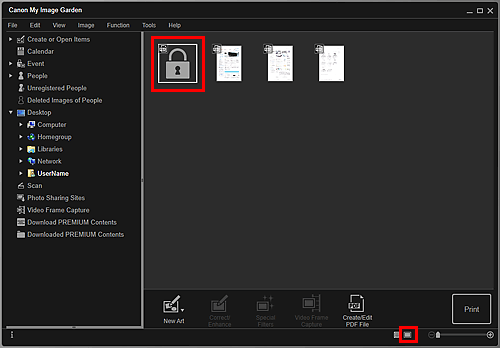
Відкриється діалогове вікно Пароль (Password).
 Примітка
Примітка- Ескізи PDF-файлів із встановленим параметром Пароль для відкр. д-та (Document Open Password) відображаються у вигляді позначок блокування. Якщо встановлено значення лише для параметра Пароль на дозволи (Permissions Password), він відобразиться як стандартний ескіз.
-
Якщо відкрити захищений паролем PDF-файл, клацнувши стрілку у правій нижній частині екрана, тоді як у режимі перегляду подробиць відображене інше зображення або PDF-файл, з’явиться такий екран. Клацніть пункт Клацніть тут для введення пароля (Click here to enter the password) у центральній частині екрана, щоб відобразити вміст PDF-файлу.
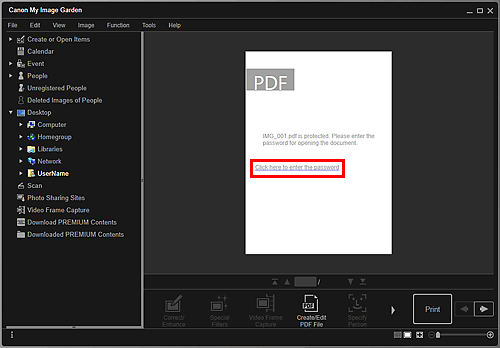
-
Введіть пароль, а потім натисніть OK.
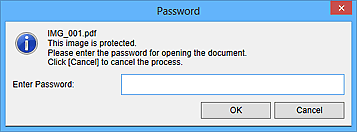
Відбудеться перехід у режим перегляду подробиць, у якому відобразиться вміст PDF-файлу.
 Примітка
Примітка- Навіть якщо встановлено Пароль на дозволи (Permissions Password), можна відобразити вміст PDF-файлу, ввівши лише Пароль для відкр. д-та (Document Open Password).
Редагування та друк PDF-файлів, захищених паролем
-
Виберіть захищений паролем PDF-файл, потім клацніть Створ./ред. файлу PDF (Create/Edit PDF File) або Друк (Print) у нижній частині екрана.
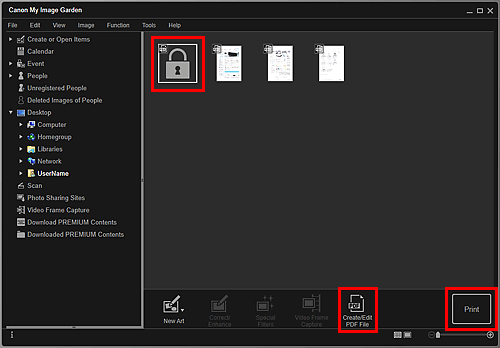
Відкриється діалогове вікно Пароль (Password).
 Примітка
Примітка- Ескізи PDF-файлів із встановленим параметром Пароль для відкр. д-та (Document Open Password) відображаються у вигляді позначок блокування. Якщо встановлено значення лише для параметра Пароль на дозволи (Permissions Password), він відобразиться як стандартний ескіз.
-
Введіть пароль, а потім натисніть OK.
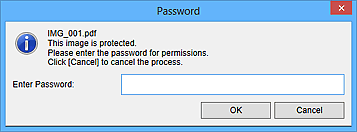
Відобразиться режим перегляду Створ./ред. файлу PDF (Create/Edit PDF File) або діалогове вікно «Параметри друку», у якому можна редагувати PDF-файли.
 Важливо
Важливо
-
Під час редагування захищеного паролем PDF-файлу паролі будуть видалені. Скиньте пароль у діалоговому вікні Параметри захисту за допомогою пароля (Password Security Settings).
 Примітка
Примітка
- Якщо Пароль для відкр. д-та (Document Open Password) також установлено, необхідно спочатку ввести Пароль для відкр. д-та (Document Open Password), а потім уже Пароль на дозволи (Permissions Password).

